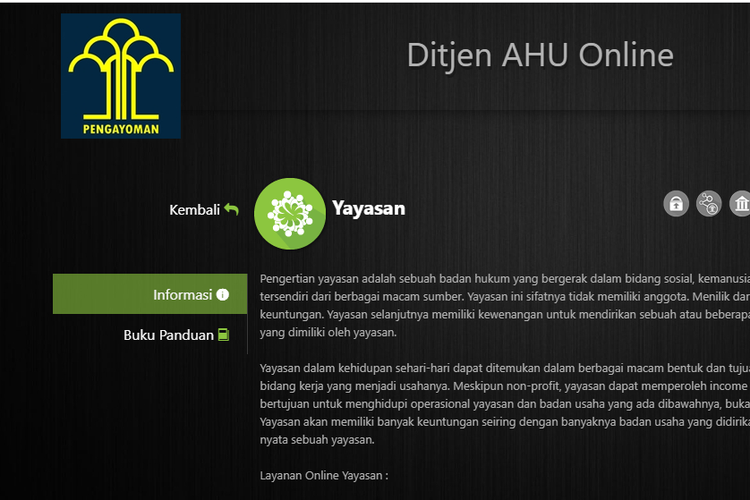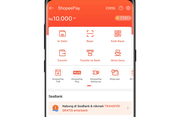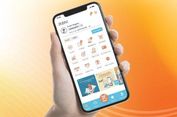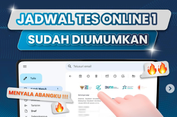Mau Mendirikan Yayasan? Ini Cara Daftar Yayasan Online di Kemenkumham
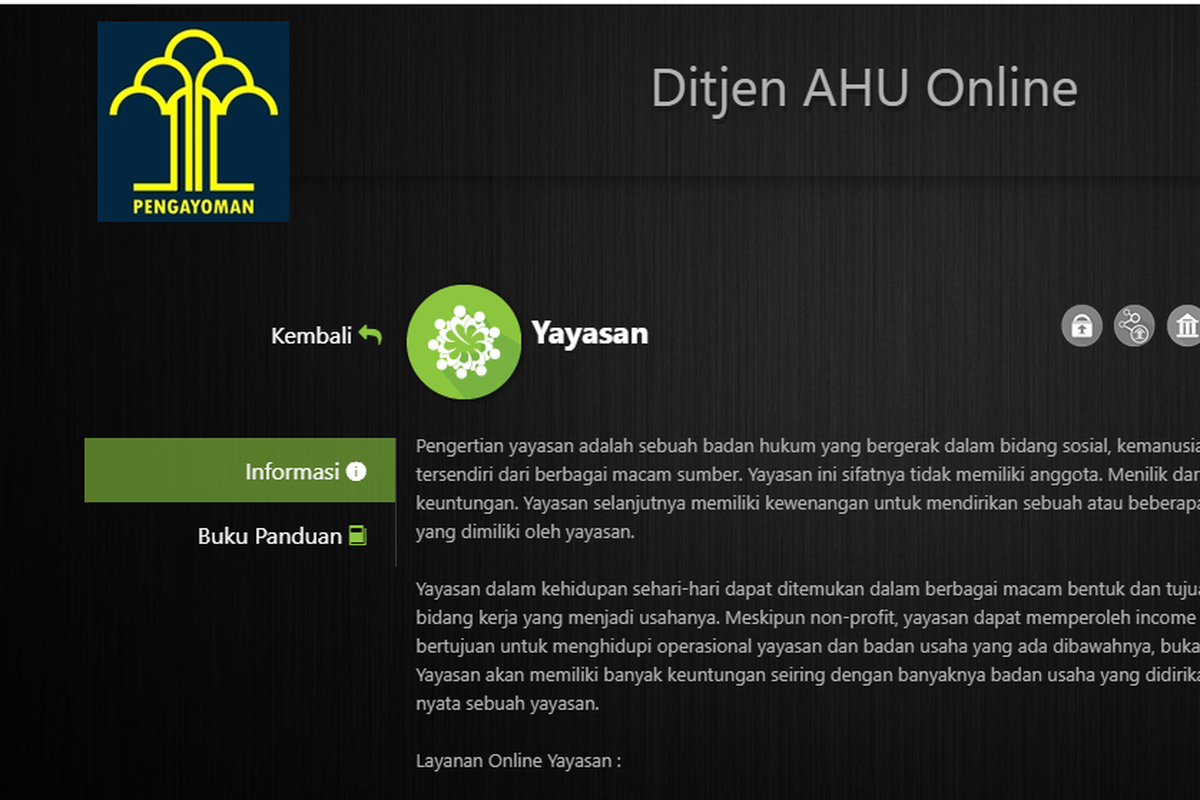
JAKARTA, KOMPAS.com - Bagaimana cara membuat Yayasan? Berapa orang pendiri Yayasan? Apakah Yayasan memiliki anggota? Apa saja langkah-langkah dalam mendirikan Yayasan?
Pertanyaan semacam itu banyak bermunculan di kalangan pembaca. Karena itu, artikel ini akan membantu pembaca untuk lebih memahami cara daftar Yayasan.
Daftar Yayasan di Kementerian Hukum dan Hak Asasi Manusia (Kemenkumham) kini bisa dilakukan secara online. Cara daftar Yayasan online bisa dilakukan melalui laman resmi http://ahu.go.id.
Baca juga: Mengenal Apa Itu Yayasan: Pengertian, Dasar Hukum, dan Ciri-ciri
Melalui laman tersebut, cara mendirikan Yayasan bisa dilakiukan dengan mudah. Berikut ini penjelasan selengkapnya, termasuk mengenai cara membuat tanda daftar Yayasan.
Pesan nama Yayasan di ahu.go.id
Langkah pertama sebelum membuat akta pendirian Yayasan adalah harus melakukan pesan nama Yayasan di Kemenkumham. Pesan nama Yayasan bisa dilakukan oleh masyarakat umum atau melalui notaris.
Berikut cara pesan nama Yayasan untuk masyarakat umum:
- Masuk ke halaman Website AHU ke alamat http://ahu.go.id
- Klik Menu Yayasan
- Untuk melakukan Pesan Nama oleh Publik, klik tombol Pesan Nama oleh Umum
- Maka akan muncul form Pesan Nama Yayasan
Jika sudah, lakukan pemesanan nomor voucher. Klik icon Disini pada form Pesan Nama Yayasan untuk membeli Kode Voucher. Kemudian muncul halaman Pemesanan Nomor Voucher
Pada form Pemesanan Nomor Voucher, terdapat beberapa field yang harus diisi, di antaranya ialah:
- Isikan Nama Pemohon
- Isikan Email Pemohon
- Isikan Nomor HP
- Isikan Jumlah Pembelian
- Ceklis pernyataan syarat dan ketentuan
- Klik tombol Simpan untuk menampilkan bukti Pemesanan Nomor Voucher
Pemohon juga akan mendapatkan notifikasi email berupa bukti pemesanan nomor voucher. Selanjutnya, lakukan pembayaran nomor Voucher melalui Aplikasi YAP!.
Untuk login, masukkan email dan kata sandi yang telah terdaftar pada Aplikasi YAP! Klik tombol Masuk untuk masuk ke dalam Beranda YAP!
Kemudian, klik icon Lonceng Notifikasi untuk melihat notifikasi pemesanan nomor voucher. Lalu klik nomor voucher yang akan dibayar. Maka akan tampil halaman Tinjau Pembayaran.
PNBP yang berlaku untuk biaya Persetujuan Pemakaian Nama Yayasan yang dikenakan per persetujuan adalah sebesar Rp 100.000.
Baca juga: Cara Buat Akun Aplikasi Pendaftaran Perseroan Perorangan di ahu.go.id
Selanjutnya, lakukan tinjau pembayaran. Pada halaman tinjau pembayaran, klik tombol Bayar untuk melakukan pembayaran pemesanan voucher.
Pilih sumber dana dengan melakukan ceklis Sumber Dana, lalu klik Lanjut maka akan menampilkan Halaman Input PIN Debit.
Kemudian masukan pin debit, lalu klik tombol Centang maka akan tampil halaman berikutnya yang menyatakan bahwa pembayaran telah berhasil.
Pengisian form Pesan Nama Yayasan
Setelah melakukan pembayaran nomor voucher, lakukan pengisian pada form Pesan Nama Yayasan. Pada form tersebut terdapat beberapa field yang harus diisi, di antaranya ialah:
- Isikan Kode Pembayaran/Kode Voucher
- Isikan Nama Yayasan yang diinginkan
- Isikan Singkatan Yayasan yang diinginkan
- Isikan Nama Domain Yayasan
- Klik tombol Cari
Kemudian masuk ke proses nama, muncul beberapa pilihan domain Website Yayasan dan daftar kemiripan nama yang telah didaftarkan.
Selanjutnya ceklis domain website Yayasan yang tersedia untuk menggunakan domain tersebut sebagai website Yayasan.
Ceklis semua pernyataan syarat dan ketentuan. Kemudian muncul popup allert Perhatian!!! Lalu klik tombol Setuju.
Kemudian akan tampil form Pengisian Data Pemohon sebagai berikut:
- Isikan Nama Pemohon.
- Isikan Telepon Pemohon.
- Isikan Email Pemohon.
- Klik tombol Kembali jika nama Yayasan yang dipesan tidak sesuai.
- Klik tombol Pesan Sekarang maka akan keluar allert Pratinjau Pesan Nama yang meyakinkan bahwa nama yang dipesan sudah sesuai.
Selanjutnya, klik tombol Kembali akan tampil ke halaman awal pesan nama. Kemudian klik tombol Lanjut akan tampil halaman persetujuan menteri
Berikutnya, klik tombol Download Bukti Pesan. Lampiran Bukti pesan nama diberikan kepada notaris untuk melanjutkan pada saat proses pendirian.
Baca juga: Kenali Apa Itu Perseroan Perorangan dan Syarat Mendirikannya
Untuk melakukan pengecekan, klik tombol Lihat Daftar Nama yang Telah Dipesan. Masukkan Kode Voucher pesan nama, lalu klik tombol Cari.
Kemudian akan tampil data Yayasan yang dicari, lalu klik Lanjutkan Transaksi. Maka akan muncul halaman Login untuk masuk sebagai Notaris. Kemudian masukkan User ID dan Password, lalu Klik tombol Masuk.
Proses pendirian Yayasan oleh Notaris
Pendirian Yayasan dilakukan oleh Notaris. Login terlebih dahulu sebagai notaris. Jika sebelumnya telah melakukan Pesan Nama Yayasan, maka pilih menu Yayasan → Pendirian.
Kemudian tampil halaman Pemesanan Nomor Voucher untuk Pendirian Yayasan. Pada halaman Pemesanan Nomor Voucher terdapat pilihan alasan untuk Pendirian Yayasan.
Selanjutnya lakukan pengisian form Pemesanan Nomor Voucher dengan cara:
- Pilih alasan Pendirian Yayasan
- Ceklis syarat dan ketentuan
- Klik tombol Beli
- Kemudian tampil halaman Bukti Pemesanan Nomor Voucher Pengesahan Akta Pendirian Yayasan
- Klik tombol List Voucher untuk menampilkan halaman Daftar Voucher dan mengetahui status pembayaran voucher
Setelah itu, lakukan pembayaran tagihan pemesanan nomor voucher pada aplikasi YAP! seperti yang sudah dijelaskan sebelumnya.
Jika sudah melakukan pembayaran tagihan pemesanan nomor voucher, maka status pembayaran berubah menjadi Sudah Bayar.
Klik Lanjutkan Transaksi, lalu muncul halaman Pengisian Data Yayasan dengan Nomor Voucher Pengesahan Akta Pendirian Yayasan yang sudah terisi. Langkah selanjutnya:
- Masukkan Nomor Pemesanan Nama
- Masukkan Nomor Kode Pembayaran Pesan Nama
- Klik tombol Kirim
Setelah itu, tampil halaman Format Isian Pendirian Yayasan sebagai berikut:
a. Data Yayasan
Pada form Data Yayasan terdapat beberapa field, yaitu:
- Nama Yayasan: otomatis muncul
- Nama Singkatan: otomatis muncul
- NPWP Yayasan: Masukkan NPWP Yayasan
b. Akta Notaris
Pada form Akta Notaris terdapat beberapa field, yaitu:
- Nomor Akta Yayasan: Masukkan Nomor Akta Yayasan
- Tanggal Yayasan: Otomatis muncul
- Nama Notaris: Otomatis muncul
- Penginputan Akta Notaris dapat dipilih lebih dari satu, Pengguna bisa menambahkan Akta Notaris dengan cara Klik tombol Tambah Data.
c. Kedudukan Yayasan
Pada form Kedudukan Yayasan terdapat field sebagai berikut:
- Provinsi: Pilih Provinsi
- Kabupaten: Pilih Kabupaten
d. Domisili Yayasan
Pada form Domisili Yayasan terdapat beberapa field, yaitu:
- Alamat: Masukkan alamat Yayasan
- RT: Masukkan RT
- RW: Masukkan RW
- Kelurahan/Desa: Masukkan Kelurahan/Desa
- Kecamatan: Masukkan Kecamatan
- Kode Pos: Masukkan Kode Pos
- Nomor Telepon: Masukkan Nomor Telepon
e. Pendirian Yayasan
Ceklis kolom Yayasan yang pendirinya terdapat orang asing jika pendiri Yayasan terdapat orang Asing, kemudian ceklis kolom Perorangan atau Badan Hukum.
f. Data Wasiat
Ceklis Data Wasiat jika Pendirian Yayasan menggunakan wasiat.
g. Pendiri Yayasan
Untuk mengisi data Pendiri Yayasan, klik tombol Tambah Data, kemudian isi kolom yang tersedia sesuai data Pendiri Yayasan.
Baca juga: Beda PT dan CV: Definisi, Bentuk Badan Hukum, dan Cara Mendirikannya
h. Pengurus Yayasan
Untuk mengisi data Pengurus Yayasan, klik tombol Tambah Data, kemudian isi kolom yang tersedia sesuai data Pengurus Yayasan.
Pada Organ Yayasan terdapat pilihan yaitu :
- Pilihan jabatan Pembina
- Pilihan jabatan Pengurus
- Pilihan jabatan Pengawas hanya bisa berstatus WNI
i. Maksud dan Tujuan
Pilih maksud dan tujuan pendirian Yayasan yang sesuai dengan pilihan sebagai berikut:
- Ceklis Maksud dan Tujuan Sosial
- Ceklis Maksud dan Tujuan Kemanusiaan
- Ceklis Maksud dan Tujuan Keagamaan
j. Pemilik Manfaat
Ceklis pada kolom centang yang ada. Maka akan muncul tampilan selanjutnya. Lalu ceklis 2 kolom centang untuk menyetujui Peraturan Presiden yang berlaku. Kemudian akan muncul tampilan untuk menambahkan pemilik manfaat.
Untuk memilih Pemilik Manfaat, pengguna dapat Klik tombol Tambah Data. Maka akan muncul Form Tambah Pemilik Manfaat.
Pengguna dapat memilih beberapa manfaat untuk Pemilik Saham. Kemudian klik tombol OK dan tampil form pengisian data Pemilik Manfaat.
Setelah itu isikan data pemilik manfaat. Setelah semua field terisi, ceklis disclaimer dan klik tombol Simpan.
i. Persyaratan Dokumen yang Harus Dimiliki
Pada kolom ini, langkah yang harus dilakukan adalah sebagai berikut:
- Ketika klik persyaratan sebanyak 3 kali maka akan tampil alert.
- Klik tombol Saya Mengerti
Akhiri proses pendirian Yayasan
Setelah mengisi data Pendirian Yayasan, muncul popup. Ceklis semua pernyataan dan klik tombol Setuju. Kemudian tampil halaman Pratinjau Pengisian Data Yayasan.
Jika data Pendirian Yayasan sudah benar dan sesuai, klik tombol Lanjutkan. Kemudian muncul popup notifikasi. Klik tombol Saya Mengerti!! lalu tampil halaman Daftar Transaksi Yayasan.
Pada halaman Daftar Transaksi Yayasan, terdapat beberapa fungsi diantaranya :
- Tombol Pratinjau dan Cetak SK/SP untuk melihat data pendirian. PRATINJAU AKAN BERLAKU SELAMA 7 HARI
- Tombol Tagihan PNRI untuk mengunduh bukti pembayaran. * Bukti Tagihan PNRI ini sebagai bukti pembayaran BNRI langsung ke pada pihak BNI, cukup hanya dengan menunjukkan bukti tagihan PNRI.
Upload Akta Pendirian Yayasan
Untuk mengakses form Pratinjau, klik Pratinjau dan Cetak SK/SP, maka akan tampil halaman pratinjau data Yayasan.
Baca juga: Apa Saja Struktur Organisasi Perusahaan? Ini Contoh dan Fungsinya
Jika sudah tidak ada perubahan data/Edit Klik tombol Upload Akta maka akan masuk ke halaman upload akta. Selanjutnya:
- Ceklis semua persyaratan.
- Klik tombol Choose Files lalu cari file akta yang akan di upload.
- Klik tombol Upload, maka akan tampil pop up preview
- Klik tombol Lanjutkan setelah itu akan tampil halaman selanjutnya
- Tombol Perbaharui Data untuk memperbaharui transaksi.
- Tombol Saya Yakin Pratinjau Sudah Benar dan Cetak SK/SP untuk mengakhiri transaksi.
- Tombol Upload Ulang Akta untuk mengulangi proses upload akta jika terjadi kesalahan upload file.
- Tombol Preview Akta untuk menampilkan file akta yang telah di upload.
- Tombol Hapus Transaksi untuk menghapus transaksi.
- Setelah klik tombol Saya Yakin Pratinjau Sudah Benar dan Cetak SK/SP, maka akan muncul popup
- Download SK Pengesahan Pendirian
- Klik SK Pengesahan untuk mendownload SK Pengesahan Pendirian.
- Kemudian tampil SK Pengesahan Pendirian
Simak breaking news dan berita pilihan kami langsung di ponselmu. Pilih saluran andalanmu akses berita Kompas.com WhatsApp Channel : https://www.whatsapp.com/channel/0029VaFPbedBPzjZrk13HO3D. Pastikan kamu sudah install aplikasi WhatsApp ya.
-
![]()
Alur Pembentukan BUMDes: Syarat dan Cara Daftar BUMDes Online 2021
-
![]()
BUMDes adalah Badan Usaha Milik Desa, Apa Fungsinya?
-
![]()
Makin Mudah, Ini Prosedur Mendirikan PT untuk Usaha Kecil dan Mikro
-
![]()
Ini 4 Keuntungan Mendirikan CV Dibandingkan PT
-
![]()
Perbedaan PT dan CV yang Perlu Diketahui Sebelum Mendirikan Perusahaan
-
![]()
Melihat Sepak Terjang Achmad Zaky Mendirikan Bukalapak
-
![]()
Mendirikan Startup Butuh Bekal Aspek Finansial Berikut Ini